"Ok, Google, kakvo će vrijeme biti danas?". Zahvaljujući Google Assistantu, možete znati odgovor na ovo i mnoga druga pitanja. Ali, jeste li znali da se naredbe koje kažete spremaju?
Dobra vijest je da možete izbrisati svoje naredbe Google asistenta. Nastavite čitati kako biste saznali kako pronaći svoje naredbe i zatim ih izbrisati. Ali, ako postoje neki koje želite zadržati, možete ih i preuzeti.
Kako pronaći i izbrisati glasovne naredbe Google asistenta
Da biste se riješili glasovnih naredbi Google asistenta, prvo ih morate pronaći. Da biste locirali naredbe, otvorite aplikaciju Google i dodirnite tri točke u donjem desnom kutu.

Ići:
- Postavke
- Google asistent
- Dodirnite tri točke u gornjem desnom kutu i odaberite Moja aktivnost
Prijeđite malo prema dolje i prve naredbe koje ćete vidjeti bit će za danas. Dok nastavljate prevlačiti prema dolje, vidjet ćete naredbe za jučer, dan prije i tako dalje.
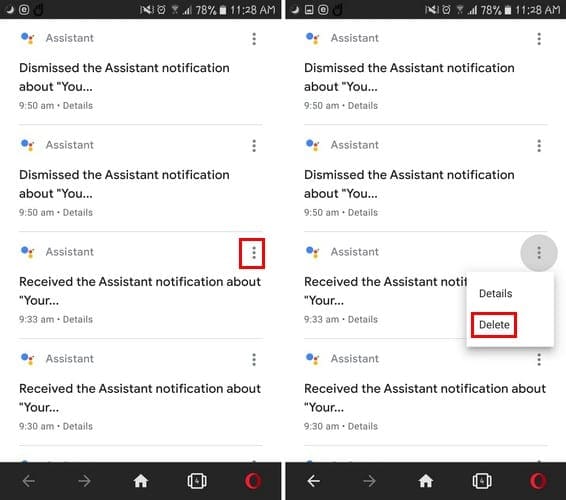
Da biste izbrisali pojedinačnu naredbu, dodirnite točkice i odaberite izbrisati. Ako želite masovno brisati po satu, danu ili određenom vremenskom rasponu, možete.
Idite na vrh stranice Aktivnosti Google asistenta i dodirnite točkice. Odaberite opciju Izbriši aktivnost prema. Vidjet ćete opcije za brisanje naredbi do posljednjeg sata, dana, Uvijek i Prilagođenog raspona.

Uz ovu posljednju opciju, možete odabrati vremenski okvir brisanja naredbi. Dodirnite opciju kalendara i odaberite datum poslije i prije. Dobit ćete prozor za potvrdu brisanja za nastavak, dodirnite sivu opciju Izbriši sada.
Također je moguće pronaći i izbrisati naredbe Google Assistant u vašem pregledniku. Ići myactivity.google.com/myactivity i prijavite se na račun koji ima naredbe koje želite izbrisati. Koraci za njihovo brisanje pojedinačno ili prema vremenskom rasponu isti su kao na vašem Android uređaju.
Kako slušati ili preuzeti glasovne naredbe prije brisanja
Bilo da su naredbe pisane ili glasovne, one će se pojaviti u vašoj aktivnosti. Ali što ako ih želite poslušati ili preuzeti prije nego što ih izbrišete?

Da biste ih spremili, pronađite glasovnu naredbu koju želite spremiti i dodirnite ikonu mikrofona. Dodirnite padajući izbornik Prikaz snimanja i vidjet ćete opciju reprodukcije. Za preuzimanje glasovne naredbe dodirnite točkice i odaberite opciju preuzimanja.
Zaključak
Google Assistant je korisna značajka, ali neće se svi osjećati ugodno s njim spremajući sve što kažu. Dobra vijest je da imate mogućnost brisanja koliko god želite. Koje ćete naredbe brisati? Javite mi u komentarima ispod.